خوش آموز درخت تو گر بار دانش بگیرد، به زیر آوری چرخ نیلوفری را
نحوه زمانبندی Task ها در اوبونتو با Crontab

بعضا شاید نخواهید که یک فرآیند در زمان پیش فرض تعیین شده توسط سیستم عامل اجرا شود، در عوض قصد دارید زمان اجرای یک فرآیند را خودتان تنظیم کنید. برای این کار از cron daemon در اوبونتو استفاده می کنیم که همانند برنامه task scheduler در ویندوز است. با cron daemon، می توانید زمانی را مشخص کنید که در آن یک فرآیند، مانند یک کار تعمیر و نگهداری(maintenance) یا یک backup، باید اجرا شود. به این ترتیب، میتوانید این وظایف را خودکار کنید تا بعداً بدون دخالت دستی اجرا شوند. این مقاله توضیح می دهد که چگونه می توانید این کار را با Crontab در اوبونتو انجام دهید.

برای این منظور Terminal را باز کرده و سپس دستور crontab -e را وارد و Enter کنید تا فایل crontab باز شود.
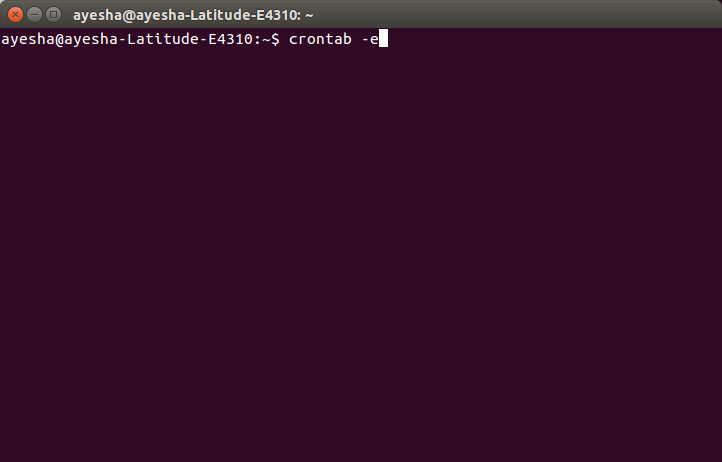
به محض اینکه Enter را فشار دهید، ترمینال از شما می خواهد که ویرایشگری را برای باز کردن این فایل انتخاب کنید. طبق شکل زیر، گزینه مربوط به ویرایشگر nano است که کار با ان بسیار ساده است. در خروجی خود ببینید که این ویرایشگر شماره چند است همان عدد را وارد و Enter کنید در اینجا ویرایشگر nano عدد 2 است که آن وارد و Enter می کنیم.
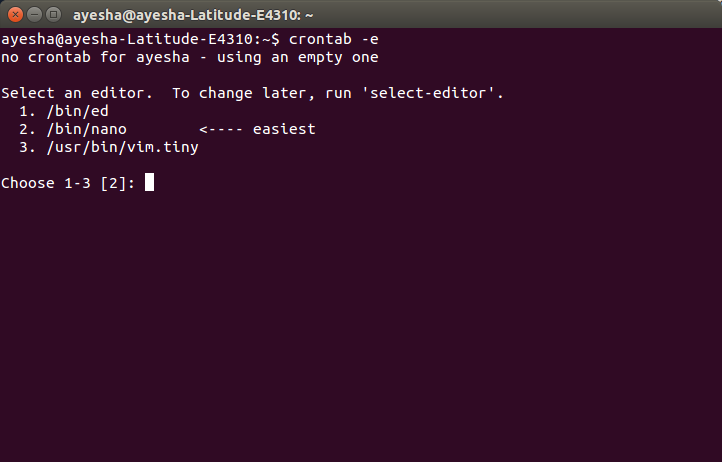
فایل crontab شما در این ویرایشگر باز می شود.
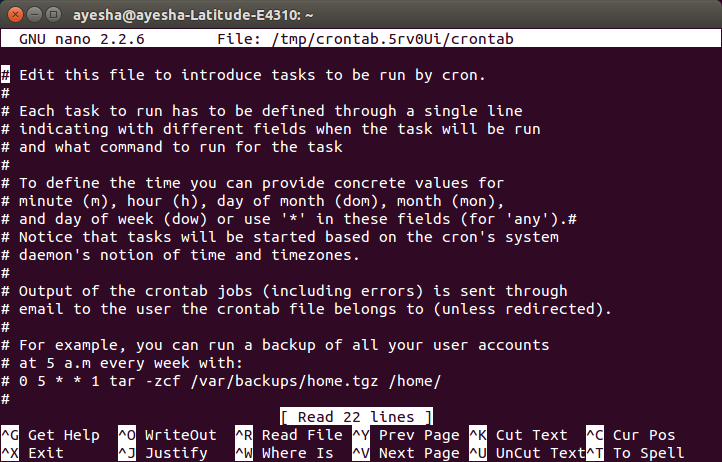
با استفاده از کلیدهای جهت دار بالا و پایین می توانید در این فایل پیمایش کنید. تمام خطوط نوشته شده در این فایل که با "#" شروع می شود نشان دهنده یک comment بوده و در حقیقت دستورات اجرایی نیستند. اگر می خواهید یک task جدید ایجاد کنید تا در زمان مشخص خود برنامه ریزی شود، باید آن را بدون هش بنویسید. به عنوان مثال، اگر می خواهید هر هفته ساعت 5 صبح از تمام حساب های کاربری خود یک بک آپ تهیه کنید، باید این دستور را تایپ کنید:
لطفا به تصویر زیر دقت کنید:

خب حالا کافیست که با کلیدهای Ctrl + o را فشرده و سپس Enter کنید. حالا که تغییرات ذخیره شد، برای خروج از ویرایشگر nano کافیست Ctrl + x را بفشارید تا به خط فرمان برگردید.
پس از بازگشت به خط فرمان باید پیغام crontab: installing new crontab را مشاهده کنید که نشانه ای از ذخیره موفقیت آمیز فایل crontab شما است.
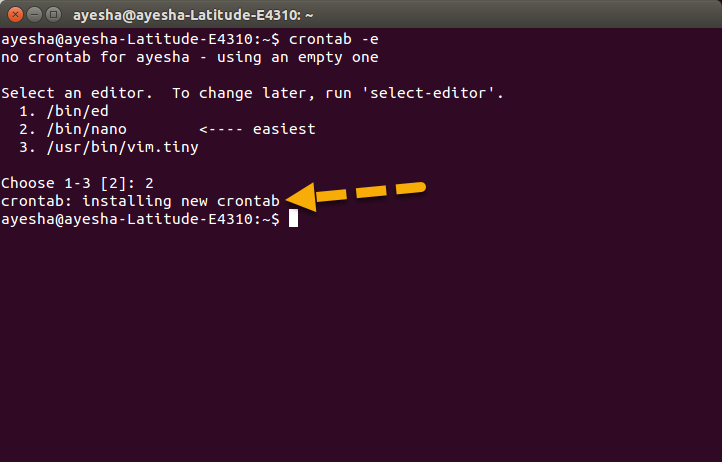
خب حالا هر روز راس یاعت 5 صبح از تمامی اکانتهای شما در این اوبونتو یک بک آپ تهیه خواهد شد. به همین صورت شما می توانید Task های برنامه ریزی شده در ابونتو ایجاد کنید فقط باید دستور آن را بدانید که با سرچ کردن می توانید آن را بیابید.

برای این منظور Terminal را باز کرده و سپس دستور crontab -e را وارد و Enter کنید تا فایل crontab باز شود.
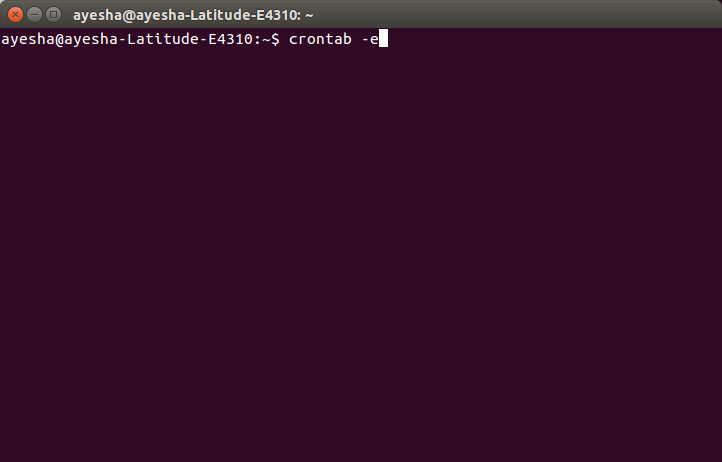
به محض اینکه Enter را فشار دهید، ترمینال از شما می خواهد که ویرایشگری را برای باز کردن این فایل انتخاب کنید. طبق شکل زیر، گزینه مربوط به ویرایشگر nano است که کار با ان بسیار ساده است. در خروجی خود ببینید که این ویرایشگر شماره چند است همان عدد را وارد و Enter کنید در اینجا ویرایشگر nano عدد 2 است که آن وارد و Enter می کنیم.
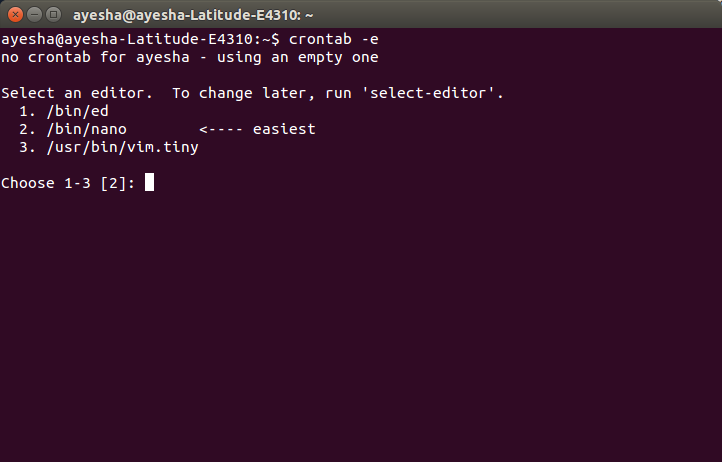
فایل crontab شما در این ویرایشگر باز می شود.
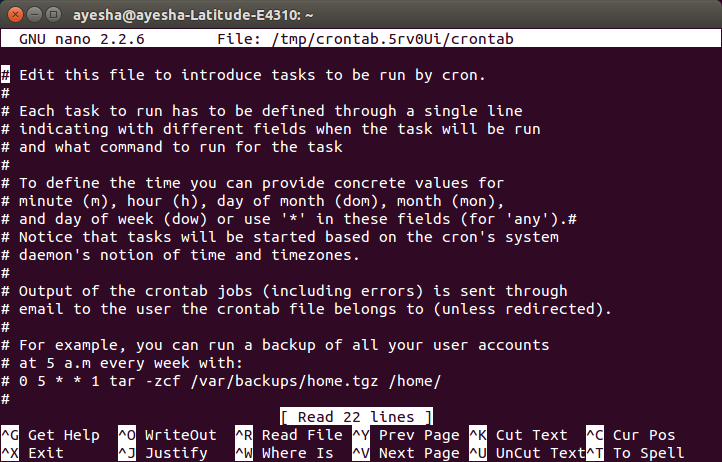
با استفاده از کلیدهای جهت دار بالا و پایین می توانید در این فایل پیمایش کنید. تمام خطوط نوشته شده در این فایل که با "#" شروع می شود نشان دهنده یک comment بوده و در حقیقت دستورات اجرایی نیستند. اگر می خواهید یک task جدید ایجاد کنید تا در زمان مشخص خود برنامه ریزی شود، باید آن را بدون هش بنویسید. به عنوان مثال، اگر می خواهید هر هفته ساعت 5 صبح از تمام حساب های کاربری خود یک بک آپ تهیه کنید، باید این دستور را تایپ کنید:
0 5 * * 1 tar -zcf /var/backups/home.tgz /home/
لطفا به تصویر زیر دقت کنید:

خب حالا کافیست که با کلیدهای Ctrl + o را فشرده و سپس Enter کنید. حالا که تغییرات ذخیره شد، برای خروج از ویرایشگر nano کافیست Ctrl + x را بفشارید تا به خط فرمان برگردید.
پس از بازگشت به خط فرمان باید پیغام crontab: installing new crontab را مشاهده کنید که نشانه ای از ذخیره موفقیت آمیز فایل crontab شما است.
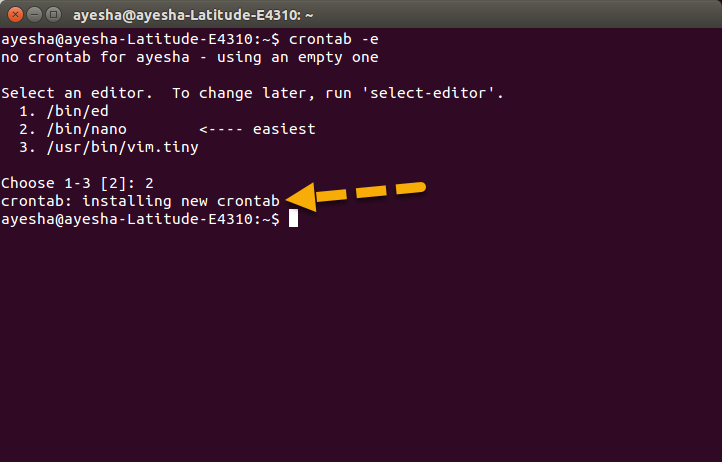
خب حالا هر روز راس یاعت 5 صبح از تمامی اکانتهای شما در این اوبونتو یک بک آپ تهیه خواهد شد. به همین صورت شما می توانید Task های برنامه ریزی شده در ابونتو ایجاد کنید فقط باید دستور آن را بدانید که با سرچ کردن می توانید آن را بیابید.





نمایش دیدگاه ها (0 دیدگاه)
دیدگاه خود را ثبت کنید: